将你的红米4x与电脑顺畅连接,无论是传输照片、备份重要文件、刷机升级,还是进行应用调试,都是很多用户需要的操作,虽然步骤相对基础,但有时遇到驱动问题确实让人困扰,这份指南将详细讲解红米4x连接电脑的完整流程,特别是驱动安装的关键环节,助你轻松实现互联。
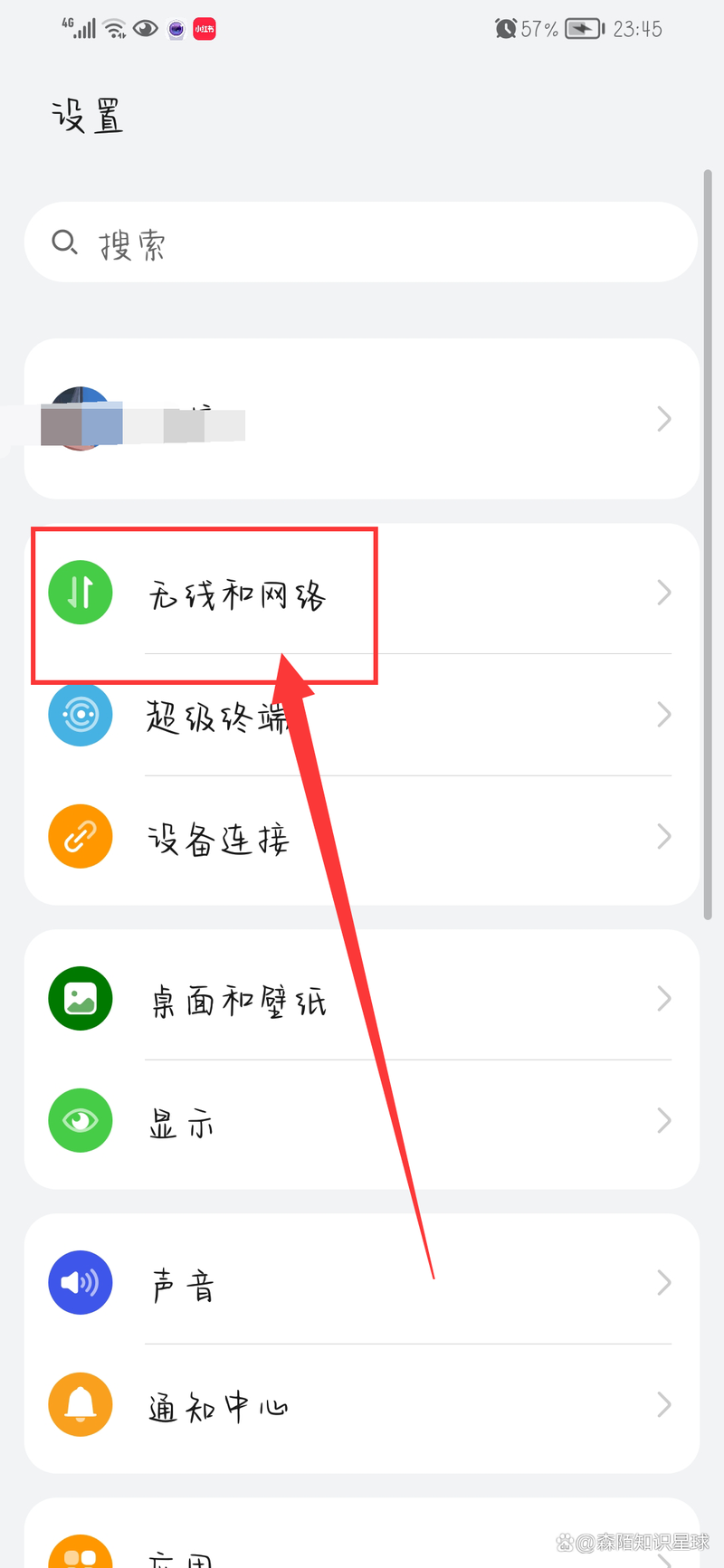
第一步:基础物理连接与准备
- 选择数据线: 请务必使用红米4x的原装USB数据线,非原装线或劣质线缆可能仅支持充电,无法稳定传输数据,这是连接失败最常见的原因之一。
- 连接端口: 将数据线的Micro USB端(较小的一端)插入红米4x底部的充电/数据接口,将标准的USB-A端插入电脑的USB端口,建议优先使用电脑机箱后置的USB 2.0或3.0端口,供电和数据传输通常更稳定。
- 手机端反应: 连接后,手机屏幕通常会亮起,并在通知栏显示充电图标或提示(如“正在通过USB充电”),连接只是建立了物理通道,数据访问尚未开启。
第二步:设置手机USB连接模式
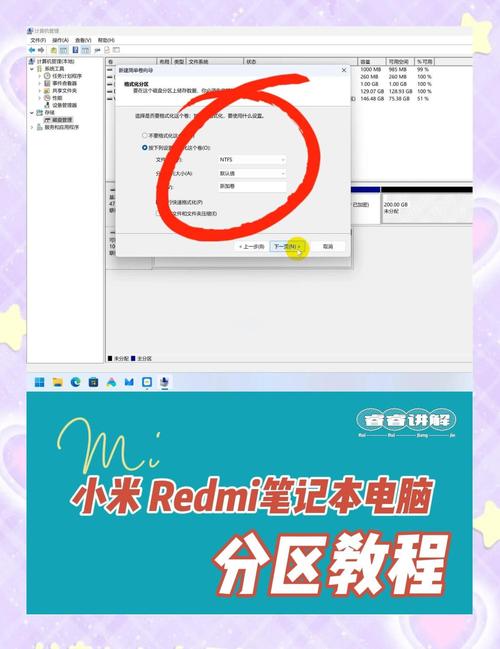
这是让电脑识别手机内容的关键一步,需要在手机上进行操作:
- 下拉通知栏: 从手机屏幕顶部向下滑动,调出通知栏。
- 查找USB通知: 在通知栏中,你应该能看到一条类似“USB用于充电”或“正在通过USB充电”的通知,点击这条通知。
- 选择连接用途: 点击后会弹出一个菜单,提供几种USB连接模式选项:
- 仅充电: 仅提供电力,不传输数据(默认状态)。
- 传输文件 (MTP): 这是最常用的模式。 选择此模式后,电脑可以将手机识别为一个外部存储设备(类似U盘),你可以访问手机内部存储和SD卡(如果已安装)中的照片、视频、音乐、文档等文件。
- 传输照片 (PTP): 此模式通常只允许访问手机中的图片(DCIM文件夹),如果你只需要传输照片,可以选择此项,但MTP模式更通用。
- MIDI: 用于连接音乐设备,普通用户很少使用。
- 确认选择: 选择“传输文件 (MTP)”。
第三步:电脑端的识别与驱动安装(核心环节)
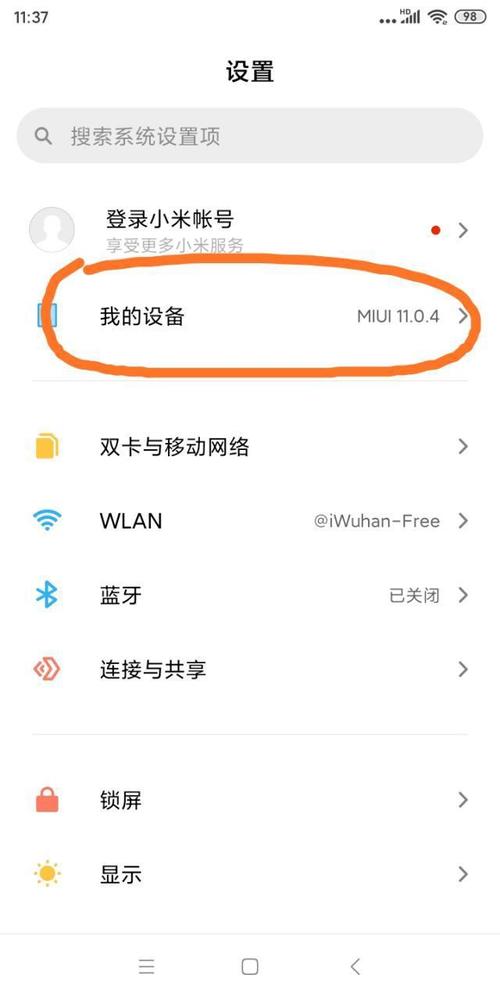
完成第二步设置后,电脑通常会自动识别到红米4x,但这依赖于电脑是否已安装正确的驱动程序,以下是不同情况及解决方法:
-
顺利识别(理想状态)
- 在电脑的“我的电脑”或“此电脑”中,会出现一个新的可移动磁盘图标,名称可能是“Redmi 4X”、“MI 4X”或你自定义的手机名称。
- 双击即可像访问U盘一样访问手机存储,此时无需额外操作驱动。
-
提示安装驱动(最常见)
- 电脑右下角可能会弹出提示,如“正在安装设备驱动程序”或“发现新硬件 - Android Phone / ADB Interface”,等待片刻,Windows通常会通过Windows Update自动搜索并安装通用驱动。
- 等待安装完成,设备应能正常识别。
-
无法识别或识别错误(驱动问题凸显)
- 电脑没有任何反应(“此电脑”里看不到设备)。
- 设备管理器中出现带黄色感叹号或问号的设备(通常是“Android Device”、“ADB Interface”或未知设备)。
- 手机在设备管理器中被识别为“便携设备”下的“MTP USB设备”,但无法打开或访问失败。
- 解决方案:手动安装小米官方驱动程序
- 下载驱动: 访问小米官方网站的“服务”或“下载”版块,搜索“小米手机助手”或“Xiaomi USB Driver”,找到适用于红米4x或通用的小米USB驱动程序下载链接,请确保来源是小米官网 (mi.com) 以保障安全。
- 安装驱动:
- 下载完成后,解压缩驱动文件(通常是一个.zip压缩包)。
- 右键点击电脑桌面“此电脑”或“我的电脑”图标,选择“管理”。
- 在打开的“计算机管理”窗口中,选择左侧的“设备管理器”。
- 在设备管理器列表中,找到带有黄色感叹号或问号的设备(可能位于“其他设备”、“便携设备”或“通用串行总线控制器”下),右键点击它。
- 选择“更新驱动程序”。
- 选择“浏览我的电脑以查找驱动程序软件”。
- 点击“浏览”,找到并选中你刚刚解压缩出来的小米USB驱动程序文件夹。
- 勾选“包括子文件夹”(如果选项存在)。
- 点击“下一步”,Windows 将开始在该文件夹中搜索并安装合适的驱动程序。
- 验证安装: 安装成功后,设备管理器中的黄色警示标志应消失,设备可能会被正确归类为“Android Phone”下的“Android Composite ADB Interface”或“便携设备”下的“Redmi 4X”等,此时再回到“此电脑”,应该就能看到手机存储了。
- 重启验证: 有时重启电脑和手机能解决最后的识别问题。
第四步:使用小米手机助手(Mi PC Suite - 可选但推荐)
小米官方提供了一款名为“小米手机助手”的桌面软件,安装它不仅简化了连接过程(通常自带所需驱动),还提供了更丰富的功能:
- 自动安装驱动: 安装助手时,通常会一并安装好正确的USB驱动,避免手动安装的麻烦。
- 便捷管理: 提供图形化界面管理手机文件(备份/恢复照片、音乐、联系人、短信等)。
- 系统更新: 方便地检测并下载手机系统更新包,通过电脑刷入(线刷)。
- 应用安装: 可以直接在电脑上安装APK应用到手机。
- 获取方式: 在小米官网“服务”->“下载”栏目中搜索“小米手机助手”下载安装即可,安装后连接手机,按软件提示操作即可。
常见连接问题与排查
- 电脑完全没反应:
- 换线换口: 首先尝试更换原装数据线,并插入电脑不同的USB端口(尤其是后置主板接口)。
- 检查手机接口: 确保手机充电接口没有灰尘堵塞或物理损坏。
- 重启设备: 重启手机和电脑。
- 确认模式: 再次检查手机是否设置为“传输文件(MTP)”。
- 电脑提示安装驱动失败/找不到驱动:
- 确认驱动来源: 确保下载的是小米官网提供的最新驱动程序。
- 关闭驱动签名强制: 在Windows安装驱动时遇到签名问题(较新Windows版本),可能需要临时禁用驱动程序强制签名(此操作有风险,建议仅在有把握时尝试,可搜索具体方法)。
- 尝试通用MTP驱动: 在设备管理器手动更新驱动时,也可以尝试选择“便携设备”->“MTP USB设备”的通用驱动(但不保证成功)。
- 手机在电脑上能看到但打不开/无法访问:
- 解锁手机屏幕: 确保手机屏幕已解锁(输入密码/图案)。
- 重新拔插/切换模式: 拔掉数据线,在手机上重新选择一次“传输文件(MTP)”模式,再插回电脑。
- 检查存储权限: 确保手机没有设置任何阻止电脑访问的限制(通常设置模式即可)。
- 尝试小米手机助手: 安装小米手机助手通常能解决此类访问问题。
- 连接时手机只显示充电:
- 重点检查通知栏: 连接后必须下拉通知栏,点击USB通知,手动选择“传输文件(MTP)”,默认状态就是仅充电。
个人观点
红米4x作为一款经典机型,其连接电脑的过程其实并不复杂,核心在于理解USB连接模式的选择和驱动的重要性,遇到问题时,保持耐心,按照物理连接->模式设置->驱动安装的顺序逐一排查,大部分障碍都能解决,养成使用原装数据线和官方工具(如小米手机助手)的习惯,能显著提升连接成功率和操作体验,掌握这些技能,无论是日常文件管理还是进行更深度的操作,都能让你对设备的掌控更加得心应手。









评论列表 (0)